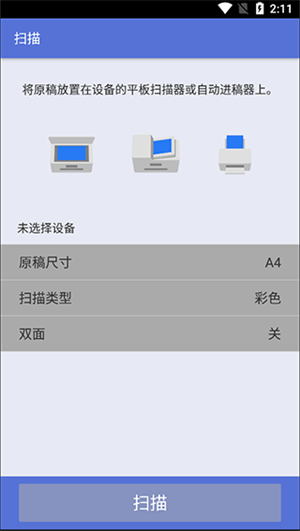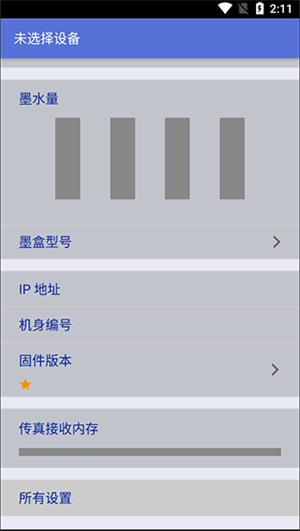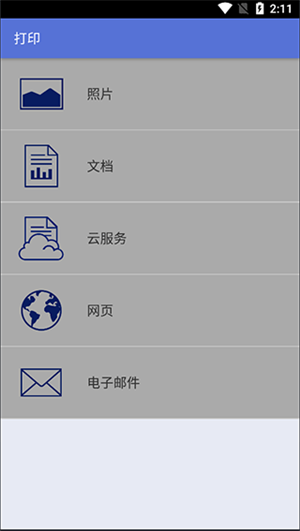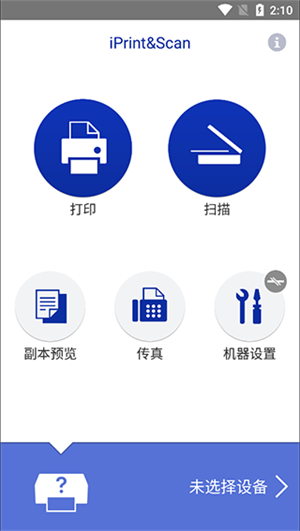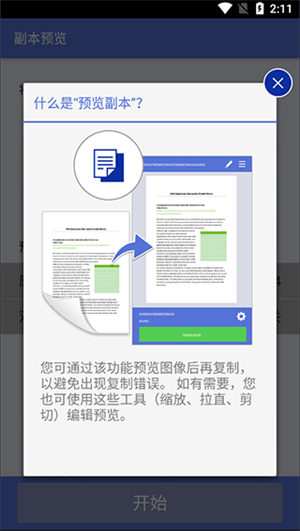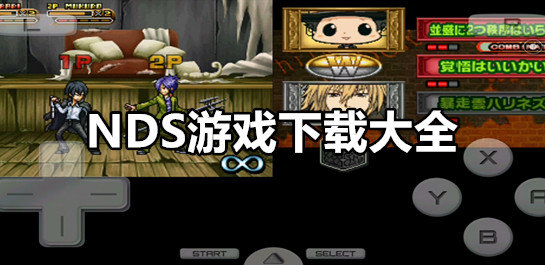兄弟打印机最新版,是一款极为好用的在线手机打印软件。它能让每一位用户在此畅享最为便捷的手机打印服务。仅需这一个手机软件,就能自动连接各类打印机设备,助力用户轻松完成文件打印。兄弟打印机最新版 app 还推出了全新的自定义功能,用户可在此一站式对每个打印文件进行定义,按照自身需求的方式,轻松设置每个打印文件,如此一来,下次打印文件时便能直接套用。
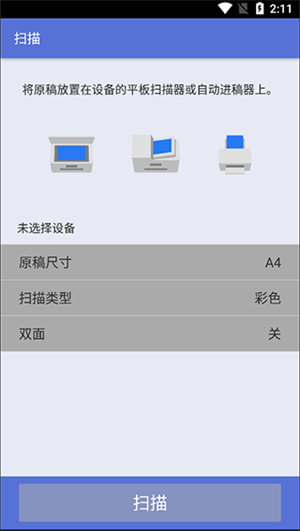
兄弟打印机的最新版本具备极为简便的打印方式。用户只需在手机上轻松上传文件,随后直接连接打印机,就能快速完成文件打印。
软件特色
1、可通过安卓相机将所拍摄的照片直接打印。
2、可通过以下云服务直接打印文件和照片: Dropbox™、Google Drive™、OneDrive、, Evernote。
3、应用iTunes文件共享可发送兼容的文件(PDF, Word, Excel®, PowerPoint®, Text, JPEG, PNG, TIFF)到iPrint&Scan,方便以后打印。
4、您可通过安卓设备直接操作扫描。
5、扫描后的图像可保存到您的相册、iCloud、在线服务网络(新浪微博/腾讯微博),或者作为邮件附件(PDF/JPEG)发送。
6、无需电脑和驱动程序。
7、使用远程打印功能您可在任何地方进行打印。
兄弟打印机最新版使用方法
1、打开软件后,点击下图所示的“未选择设备”。
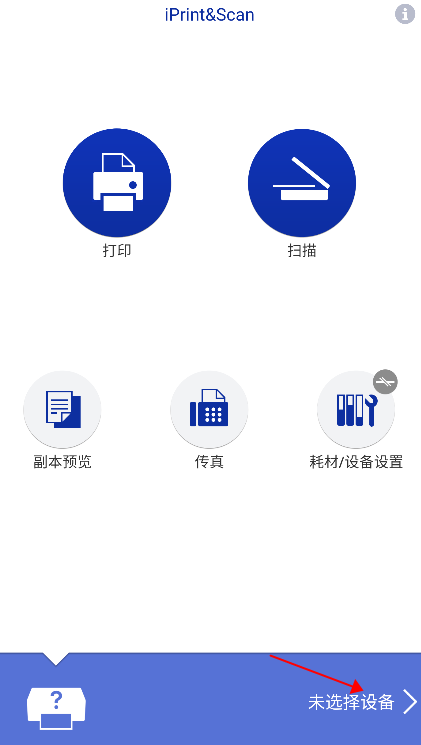
2、可以使用wifi、蓝牙、USB、IP地址等方式将app与打印机连接。
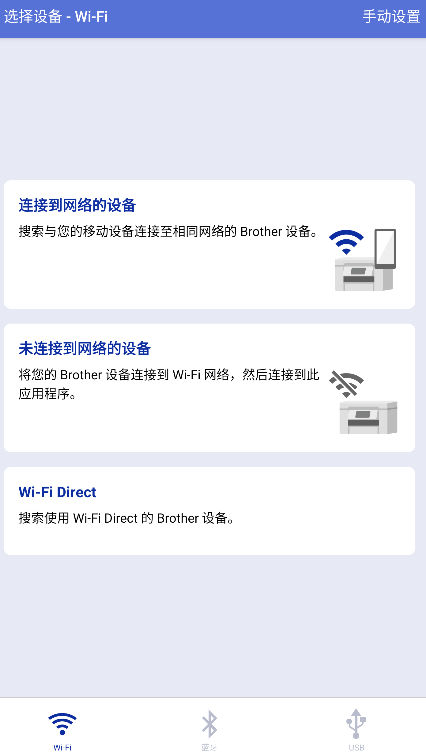
3、连接后点击打印功能。
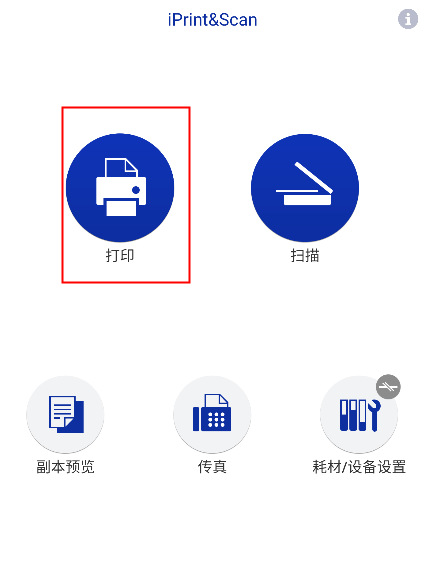
4、若要打印某类文档,选择相应功能就行。在此,我以打印照片为例,其他文档的打印操作与之类似。
5、挑选好照片后,着手进行打印设置。
6、选择打印机并确定纸张尺寸、纸张类型、打印页数,然后点击完成即可。
兄弟打印机最新版注意事项
使用此功能打印之前,请确保打印机和 Android 设备符合以下要求:
●该打印机支持通过OTG USB线进行打印适用机型:
HL - 1208、DCP - 1608、MFC - 1908、HL - B2000D、DCP - B7500D、MFC - B7700D、HL - 2260、HL - 2260D、DCP - 7080、DCP - 7080D、MFC - 7380、MFC - 7480D、DCP - T310
●Android操作系统版本7以上
请咨询您的 Android 设备制造商或查阅产品规格,确定您的设备是否支持使用OTG USB线进行打印。 部分Android设备使用前,需在设置中打开OTG功能。
●Android 设备上安装Brother“OU线打印”APP
●USB线缆(打印机标配)和OTG USB线(请自行购买)
选择OTG USB线时,请注意Android设备所匹配的接口类型:type-c或micro
请注意:菜单、图标以及打印设置的位置,会由于Android版本以及设备制造商的不同而出现差异。具体操作过程可视情况进行调整。
兄弟打印机最新版打印设备连接
1. 开启打印机电源,把打印机标配的USB线一端,连接至打印机背面的USB端口。之后,将该打印机USB线的另一端,连接到需自行购买的OTG USB线的USB端口上。
2将OTG USB线插入Android 设备接口
3打开OU线打印APP
4点击 立即选择
5选择要连接的打印机
兄弟打印机最新版如何双面打印
1.首先在打印列队里面选择文件,打印首先享项设置;
2.在打印首选项里选择页面设置,在页面设置里把双面打√选上。然后再设置一下装订模式;
3. 接下来进行文档打印,在完成奇数页的打印后,打印机会提示需将页面反转继续打印。此时,只需把打印机已打印出的纸张整理整齐,再次放入打印机,随后继续打印直至结束即可。
兄弟打印机手机远程打印
确保打印机和手机连接到同一个局域网,并且打印机已连接到同一路由器。
在手机上下载并安装“Brother Mobile Connect”应用,这将帮助您将打印机接入网络。
开启“Brother Mobile Connect”,于该程序内获取打印机的IP地址,随后凭借此IP地址访问EWS(打印机云服务)。
在EWS中输入打印机背面的密码进行登录。
进入联机功能设置,打印机将打印出带有二维码的配置页。
使用“兄弟畅享印”应用扫描这个二维码来绑定打印机,完成设置后,即可实现远程打印。
另外,部分支持远程打印且配备液晶触摸屏的兄弟打印机,能够借助触摸屏来设置联机功能,进而打印出带有二维码的配置页,随后利用“兄弟畅享印”应用进行扫描绑定,以此达成远程打印。需留意的是,鉴于打印机型号及具体功能有所不同,这些步骤可能会存在些许差异。